Comment configurer l'authentification à deux facteurs sur iPhone
Vous ne pouvez pas être trop prudent avec la sécurité de votre iPhone, et l'un des meilleurs moyens de sécuriser votre téléphone est d'utiliser authentification à deux facteurs (2FA). Avec l'authentification à deux facteurs pour iPhone, il est beaucoup plus difficile pour les pirates informatiques de pénétrer dans votre téléphone et d'accéder à vos données.
Cet article a été écrit en utilisant iOS 13, mais les concepts de base s'appliquent à toutes les versions récentes d'iOS. Les étapes exactes ou les noms de menu peuvent être légèrement différents, mais devraient être assez similaires.
Qu'est-ce que l'authentification à deux facteurs et pourquoi devriez-vous l'utiliser?
L'authentification à deux facteurs (2FA) est un système de sécurité qui nécessite que vous disposiez de deux informations pour accéder à un compte. Le premier élément d'information, ou facteur, est une combinaison de nom d'utilisateur et de mot de passe. Le deuxième facteur est généralement un code numérique généré de manière aléatoire.
C'est ainsi que fonctionne le système 2FA d'Apple. Il utilise votre identifiant Apple nom d'utilisateur et mot de passe comme premier facteur, puis génère de manière aléatoire un code lorsque vous essayez de vous connecter à votre compte. Parce que chaque code ne peut être utilisé qu'une seule fois, le système est plus difficile à briser. L'authentification à deux facteurs est intégrée au iOS, macOS, iPadOS, tvOS, et les sites Web d'Apple.
L'authentification à deux facteurs n'est pas la même chose que la vérification en deux étapes, qui est une option plus ancienne mais moins sécurisée qu'offre Apple. La vérification en deux étapes ne fonctionne que sur iOS 8 et versions antérieures, et macOS X 10.11 Tant que vous exécutez un nouveau logiciel, vous ne pouvez utiliser que l'authentification à deux facteurs.
Comment configurer l'authentification à deux facteurs sur iPhone
L'activation de l'authentification à deux facteurs sur l'iPhone sécurisera à la fois votre identifiant Apple et les fonctionnalités de votre iPhone qui utilisent votre identifiant Apple. Voici comment le configurer:
Robinet Paramètres.
Appuyez sur votre nom en haut de l'écran.
-
Robinet Mot de passe et sécurité.

Robinet Activer l'authentification à deux facteurs.
-
Robinet Continuer.
Si vous êtes invité à répondre à l'une des questions de sécurité de votre identifiant Apple, faites-le.
Dans le cadre du processus de configuration, vous recevrez un code de vérification par SMS ou appel téléphonique. Entrer le numéro de téléphone sur lequel vous souhaitez obtenir le code.
Choisissez d'obtenir le code par Message texte ou Appel téléphonique.
Robinet Prochain.
Lorsque vous obtenez le code, entrez-le. L'authentification à deux facteurs est maintenant activée pour votre identifiant Apple et votre iPhone.
Votre identifiant Apple n'est pas le seul type de compte que vous pouvez sécuriser à l'aide de l'authentification à deux facteurs. Utilisez la fonctionnalité pour améliorer la sécurité de tous les types de comptes, y compris Facebook, Gmail, Fortnite, et yahoo Mail.
Comment ajouter des appareils de confiance sur iPhone
Comme couche de sécurité supplémentaire, vous ne pouvez utiliser l'authentification à deux facteurs que pour vous connecter à votre identifiant Apple sur un appareil de confiance. Cela signifie que même si un pirate informatique pouvait obtenir votre nom d'utilisateur et votre mot de passe Apple ID et le code à usage unique, il aurait également besoin d'un accès physique à l'un de vos appareils pour accéder à votre compte. Plutôt sécurisé!
Pour ajouter un appareil de confiance à votre compte, procédez comme suit:
Commencez avec un appareil que vous n'avez pas encore utilisé avec l'authentification à deux facteurs. Il doit s'agir d'un appareil que vous possédez, et non de l'appareil d'un ami ou d'un membre de votre famille. Vous aurez également besoin de votre iPhone à proximité.
Connectez-vous à votre identifiant Apple.
-
Sur votre iPhone, appuyez sur Permettre dans la fenêtre contextuelle qui vous permet de savoir que quelqu'un se connecte à votre identifiant Apple.

-
Sur le nouvel appareil, connectez-vous à l'aide du code à six chiffres envoyé à votre iPhone.
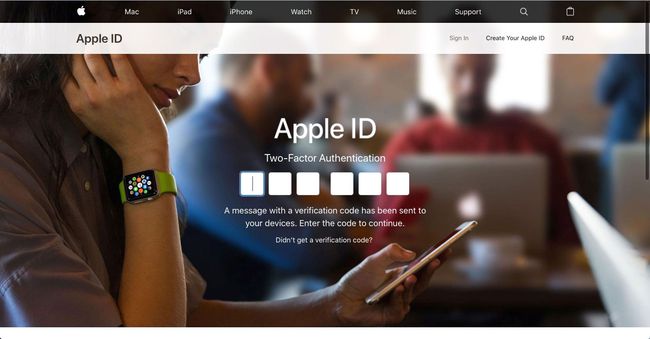
Désormais, votre iPhone et le deuxième appareil sont approuvés et peuvent se connecter à votre identifiant Apple sans effectuer à nouveau l'authentification à deux facteurs. Répétez ce processus pour autant de vos appareils que vous le souhaitez.
Comment supprimer les appareils de confiance sur iPhone
Si vous êtes se débarrasser d'un appareil auquel vous faisiez confiance dans le passé, vous devez le supprimer de votre liste d'appareils de confiance. Si vous ne le faites pas, le prochain propriétaire de l'appareil pourra peut-être accéder à votre compte. Pour supprimer un appareil de votre liste d'appareils de confiance:
Sur votre iPhone de confiance, appuyez sur Paramètres.
Robinet votre nom.
Faites défiler jusqu'à votre liste d'appareils.
-
Appuyez sur l'appareil que vous souhaitez supprimer.
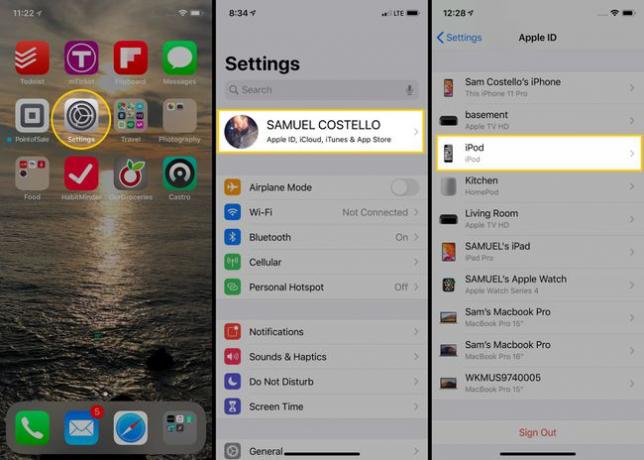
Robinet Supprimer du compte.
-
Dans la fenêtre contextuelle, appuyez sur Supprimer.

Comment désactiver l'authentification à deux facteurs sur iPhone
Vous souhaitez désactiver la 2FA? Vous ne pouvez pas.
Une fois que vous avez configuré l'authentification à deux facteurs sur iPhone (ou tout autre appareil Apple), vous ne pouvez pas la désactiver. Cela peut sembler étrange, mais c'est en fait une autre mesure de sécurité. La désactivation de l'authentification à deux facteurs rendrait vos appareils et votre identifiant Apple moins sécurisés et Apple ne veut pas l'autoriser.
Si vous avez des questions détaillées sur le fonctionnement de 2FA ou sur ce qu'il faut faire dans certains scénarios compliqués, vous pouvez en savoir plus sur Prise en charge par Apple de l'authentification à deux facteurs.
